Microsoft Word office 2003打开时缺少MINI.msi安装包
word2003 打开文件出错解决办法

word2003 打开文件出错及word遇到问题需要关闭等解决方法一:1.进入C:\documents and Settings\User\Application Data\Microsoft\Templates。
其中“User”是当前windows登录的用户名。
注意这需要从Explorer(即“我的电脑”或“资源管理器”)的菜单栏中找工具→文件夹选项→查看,选中“显示所有文件和文件夹”以查看隐藏文件和隐藏文件夹(Application Data是隐藏文件夹)。
2.找到Normal.dot,将其使用Shift+Delete进行彻底删除。
3.启动word,一切恢复正常,word打不开的问题成功解决。
说明:Normal.dot是word的模板文件,word在启动过程中会检查这个文件的状态是否正常,如果不正常,启动会失败。
如果其他文件正常,这个文件被删除,word会自动重新建立这个文件,恢复到初始安装状态,所以可以放心删除。
word打不开的解决方法二:你直接在电脑里查找“Templates"文件就好了,然后找到后就进入这个文件夹然后会出现几个名为“Normal” 还有一个“~Normal”文件,我都把它们删掉然后一切恢复正常!C:documents and SettingsAdministratorApplication DataMicrosoftTemplates”目录,删除其中的“Normal.dot”公用模板文件,再重新启动Word即可。
如果在C盘中找不到NORMAL,可以这样操作:进入WORD安全模式,打开任一WORD文档。
选<工具>/(模板和加载项),按“文档模板” 后面的“选用”。
把图框中的文件NORMAL用右键删除即可。
删除后如果重启word不行,重启电脑试试。
word打不开怎么办?别着急,解决方法三:首先找到下面这个文件夹:C:\documents and Settings\Administrator\Application Data\Microsoft\Templates会看到“Normal.dot” 这个文件,这是公用模板文件,应该是损坏了,直接将其删除,故障就排除了。
打开Word时总是出现“Micr...
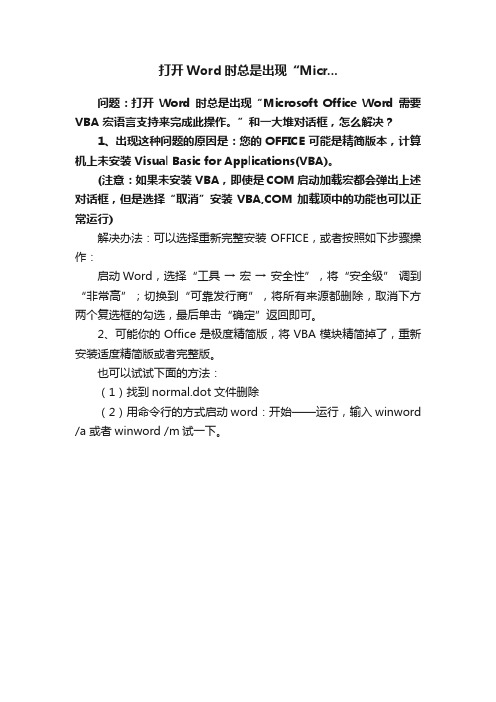
打开Word时总是出现“Micr...
问题:打开Word时总是出现“Microsoft Office Word 需要VBA 宏语言支持来完成此操作。
”和一大堆对话框,怎么解决?
1、出现这种问题的原因是:您的OFFICE可能是精简版本,计算机上未安装 Visual Basic for Applications(VBA)。
(注意:如果未安装 VBA,即使是COM启动加载宏都会弹出上述对话框,但是选择“取消”安装VBA,COM加载项中的功能也可以正常运行)
解决办法:可以选择重新完整安装OFFICE,或者按照如下步骤操作:
启动Word,选择“工具→ 宏→ 安全性”,将“安全级” 调到“非常高”;切换到“可靠发行商”,将所有来源都删除,取消下方两个复选框的勾选,最后单击“确定”返回即可。
2、可能你的Office是极度精简版,将VBA模块精简掉了,重新安装适度精简版或者完整版。
也可以试试下面的方法:
(1)找到normal.dot文件删除
(2)用命令行的方式启动word:开始——运行,输入winword /a 或者winword /m试一下。
解决word2003打开文档提示错误“恢复我的工作并重启microsoft office word”问题

解决word2003打开文档提示错误“恢复我的工作并重启microsoft office word”问题当打开word2003时提示提示错误“恢复我的工作并重启microsoft offi ce word”问题,现将解决方法总结如下:1.你在打开word文档时,遇到过错误报告信息对话框为“恢复我的工作并重启microsoft office word”的选项信息吗?我的系统为office 2003,winxp sp2,有时候会出现这样的信息提示,开始我没有选此项,点”不发送“按钮,word关闭;后来选中此项,再点“不发送”,出现了一个对话框,提示信息意思是word上次启动失败,word这次要以安全模式启动来解决启动中的错误,问是否使用安全模式启动?若选择是,word则进入安全模式。
究竟该怎么解决呢?查了好多原因,后来才找到是word的模板文件出了问题。
解决办法:找到这个文件所在位置:C:\Documents and Settings\[Username]\ApplicationData\Microsoft\Templates ;(这里的Username是指当前登录的用户名)2、删除Normal.dot模板文件。
注:如果在当前用户找不到该文件,可以打开“默认”用户,找到相应文件,删除之则可。
2. 我的word2003在一段时间内不能正常工作,打开时提示.程序错误,word可以帮助你尝试修复错误.并提示发送错误,提示的标题是签名错误,PINTLGNT.IME出现错误,但是其他的office程序工作正常,经过反复的重装和修复以后,故障依然不能排除,查找发现PINTLGNT.IME文件是微软拼音输入法3.0的文件,在此之前我记得我曾经卸载过这个输入法.对于这个错误简直有点摸不着头脑.搜索了整个磁盘也没找个这个文件的踪影,搞得更是一头雾水.通过再次分析发现要想去掉这个注册可以运行regsvr32 /u PINTLGNT.IME.在运行里输入这个命令以后,提示成功.重新打开word问题已经排除.通过这次问题可以得到以下的总结:1. 对操作系统做的特别处理应该特别注意.2.要及时注意word错误报告的标题内容,里面往往含有重要信息.3.重装应用程序不可能解决系统存在的问题.应该多动脑子,抓住问题的重点由于这样的情况会经常遇到所以以后要特别细心解决办法二:点“开始”,在“运行”中输入“winword /a”可以启动word,我们打开“工具/选项/常规”,找到“打开时更新自动方式的链接”这一选项,看见前面选择框里的对勾了吗?直接把它去掉就行了。
WORD打开失败 提示缺失各种.MSI的解决办法
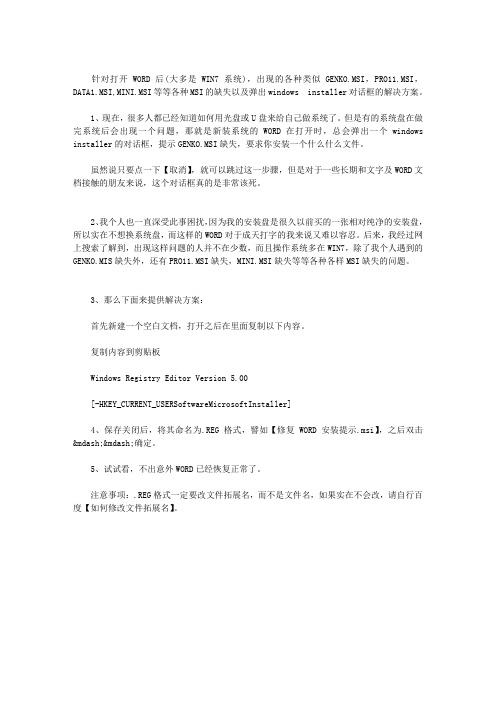
针对打开WORD后(大多是WIN7系统),出现的各种类似GENKO.MSI,PRO11.MSI,DATA1.MSI,MINI.MSI等等各种MSI的缺失以及弹出windows installer对话框的解决方案。
1、现在,很多人都已经知道如何用光盘或U盘来给自己做系统了。
但是有的系统盘在做完系统后会出现一个问题,那就是新装系统的WORD在打开时,总会弹出一个windows installer的对话框,提示GENKO.MSI缺失,要求你安装一个什么什么文件。
虽然说只要点一下【取消】,就可以跳过这一步骤,但是对于一些长期和文字及WORD文档接触的朋友来说,这个对话框真的是非常该死。
2、我个人也一直深受此事困扰,因为我的安装盘是很久以前买的一张相对纯净的安装盘,所以实在不想换系统盘,而这样的WORD对于成天打字的我来说又难以容忍。
后来,我经过网上搜索了解到,出现这样问题的人并不在少数,而且操作系统多在WIN7,除了我个人遇到的GENKO.MIS缺失外,还有PRO11.MSI缺失,MINI.MSI缺失等等各种各样MSI缺失的问题。
3、那么下面来提供解决方案:首先新建一个空白文档,打开之后在里面复制以下内容。
复制内容到剪贴板Windows Registry Editor Version 5.00[-HKEY_CURRENT_USERSoftwareMicrosoftInstaller]4、保存关闭后,将其命名为.REG格式,譬如【修复WORD安装提示.msi】,之后双击——确定。
5、试试看,不出意外WORD已经恢复正常了。
注意事项:.REG格式一定要改文件拓展名,而不是文件名,如果实在不会改,请自行百度【如何修改文件拓展名】。
word2003打不开向程序发送命令时出现问题怎么办
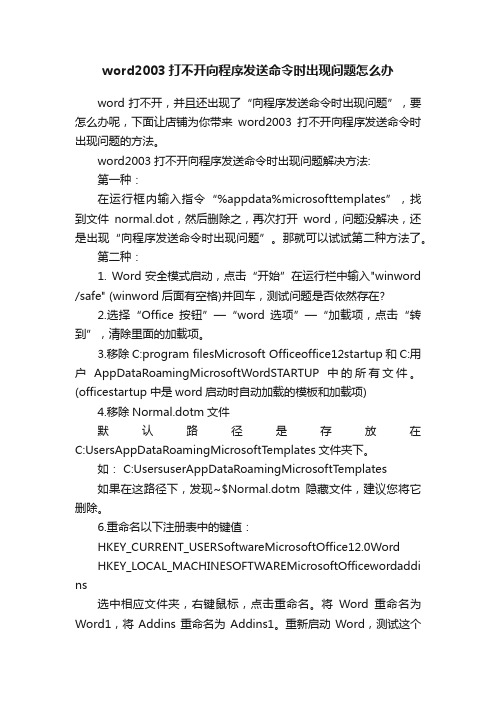
word2003打不开向程序发送命令时出现问题怎么办word打不开,并且还出现了“向程序发送命令时出现问题”,要怎么办呢,下面让店铺为你带来word2003打不开向程序发送命令时出现问题的方法。
word2003打不开向程序发送命令时出现问题解决方法:第一种:在运行框内输入指令“%appdata%microsofttemplates”,找到文件normal.dot,然后删除之,再次打开word,问题没解决,还是出现“向程序发送命令时出现问题”。
那就可以试试第二种方法了。
第二种:1. Word安全模式启动,点击“开始”在运行栏中输入"winword /safe" (winword后面有空格)并回车,测试问题是否依然存在?2.选择“Office按钮”—“word选项”—“加载项,点击“转到”,清除里面的加载项。
3.移除C:program filesMicrosoft Officeoffice12startup和C:用户AppDataRoamingMicrosoftWordSTARTUP中的所有文件。
(officestartup中是word启动时自动加载的模板和加载项)4.移除Normal.dotm文件默认路径是存放在C:UsersAppDataRoamingMicrosoftTemplates文件夹下。
如: C:UsersuserAppDataRoamingMicrosoftTemplates如果在这路径下,发现~$Normal.dotm隐藏文件,建议您将它删除。
6.重命名以下注册表中的键值:HKEY_CURRENT_USERSoftwareMicrosoftOffice12.0WordHKEY_LOCAL_MACHINESOFTWAREMicrosoftOfficewordaddi ns选中相应文件夹,右键鼠标,点击重命名。
将Word重命名为Word1,将Addins重命名为Addins1。
word2003停止工作打不开怎么办
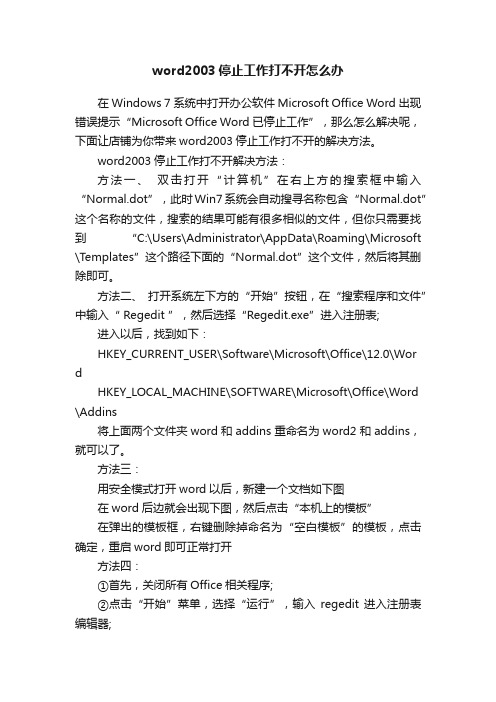
word2003停止工作打不开怎么办在Windows 7系统中打开办公软件Microsoft Office Word出现错误提示“Microsoft Office Word已停止工作”,那么怎么解决呢,下面让店铺为你带来word2003停止工作打不开的解决方法。
word2003停止工作打不开解决方法:方法一、双击打开“计算机”在右上方的搜索框中输入“Normal.dot”,此时Win7系统会自动搜寻名称包含“Normal.dot”这个名称的文件,搜索的结果可能有很多相似的文件,但你只需要找到“C:\Users\Administrator\AppData\Roaming\Microsoft \Templates”这个路径下面的“Normal.dot”这个文件,然后将其删除即可。
方法二、打开系统左下方的“开始”按钮,在“搜索程序和文件”中输入“ Regedit ”,然后选择“Regedit.exe”进入注册表;进入以后,找到如下:HKEY_CURRENT_USER\Software\Microsoft\Office\12.0\WordHKEY_LOCAL_MACHINE\SOFTWARE\Microsoft\Office\Word \Addins将上面两个文件夹word和addins重命名为word2和addins,就可以了。
方法三:用安全模式打开word以后,新建一个文档如下图在word后边就会出现下图,然后点击“本机上的模板”在弹出的模板框,右键删除掉命名为“空白模板”的模板,点击确定,重启word即可正常打开方法四:①首先,关闭所有Office相关程序;②点击“开始”菜单,选择“运行”,输入regedit 进入注册表编辑器;③依次展开,找到HKEY_CURRENT_USER\Software\Microsoft\Office\12.0\Word HKEY_LOCAL_MACHINE\SOFTWARE\Microsoft\Office\Word\Addins(放word加载项的)将上述两个文件夹word和addins重命名为word1 和addins1。
office 2003-2013 gaozhi.msi 缺失提示问题修复

office 2003-2013 gaozhi.msi 缺失提示问题修复某些GHOST版win7,自带office 2003,每次启动word,它都会提示“稿纸没安装”云云,找不到那个文件。
可是我搜遍了硬盘,确实没有那个文件。
每次都要点取消,这个提示才会消失,倒是不太影响使用。
可是时间长了也是很烦人的,今晚重装系统后再次出现,让我很不爽,下决心解决这个问题。
第一种方法是完善它,给它那个文件。
可是因为以前搜过gaozhi.msi这个文件,知道它并不存在,也用不到这个功能,所以就没去找这个文件的下载。
另一种方法,在office 里找加载项。
可惜,也没找到。
可能是2003的加载项管理不完备吧,在2007中就好多了,可以自由的选择。
如果能找到管理器,将这个稿纸的加载项去掉,也就没事了。
第三种方法,搜而且修改注册表。
事实证明这个方法最快最有效。
具体如下:进入regedit,F3键,搜gaozhi.msi,很快就会搜到一个键值。
其他高手说要导出做个备份,其实备不备也无所谓了,本来就是很讨厌的东西,备它做肾。
(如果是怕删错了,备下份倒是可以的)。
直接删掉这个键。
重新启动word看一下。
稿纸提示消失了。
然后还不算完,虽然稿纸没有了,却有另一个install窗口一闪而过。
这也是不应该的,那怎么办呢?返回regedit,发现那个键值的上级还有两层,上一层是一些参数,再上一层是说啥installer。
我并不需要什么installer,所有的产品都已经安装完了。
于是将它从根里删掉。
再次启动word,这次真的清静了,像最最普通的过程一样,直接进空白页面。
OK,解决了。
Word中2003版本文档出现打不开的解决方法
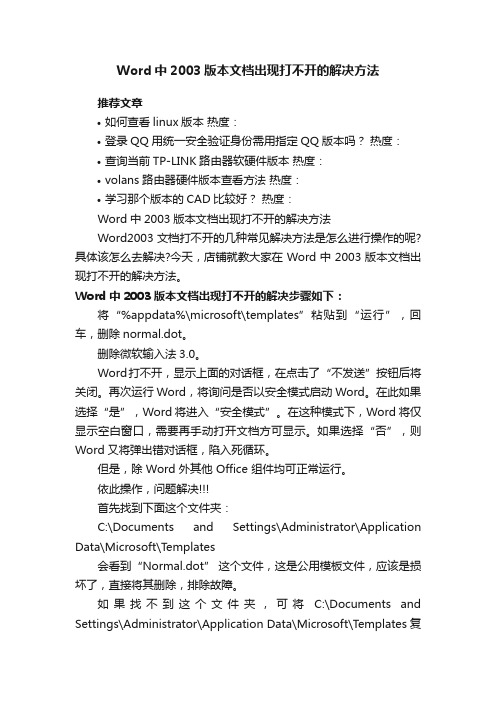
Word中2003版本文档出现打不开的解决方法推荐文章•如何查看linux版本热度:•登录QQ用统一安全验证身份需用指定QQ版本吗?热度:•查询当前TP-LINK路由器软硬件版本热度:•volans路由器硬件版本查看方法热度:•学习那个版本的CAD比较好?热度:Word中2003版本文档出现打不开的解决方法Word2003文档打不开的几种常见解决方法是怎么进行操作的呢?具体该怎么去解决?今天,店铺就教大家在Word中2003版本文档出现打不开的解决方法。
Word中2003版本文档出现打不开的解决步骤如下:将“%appdata%\microsoft\templates”粘贴到“运行”,回车,删除normal.dot。
删除微软输入法3.0。
Word打不开,显示上面的对话框,在点击了“不发送”按钮后将关闭。
再次运行 Word,将询问是否以安全模式启动 Word。
在此如果选择“是”,Word 将进入“安全模式”。
在这种模式下,Word将仅显示空白窗口,需要再手动打开文档方可显示。
如果选择“否”,则Word又将弹出错对话框,陷入死循环。
但是,除 Word 外其他 Office 组件均可正常运行。
依此操作,问题解决首先找到下面这个文件夹:C:\Documents and Settings\Administrator\Application Data\Microsoft\Templates会看到“Normal.dot” 这个文件,这是公用模板文件,应该是损坏了,直接将其删除,排除故障。
如果找不到这个文件夹,可将C:\Documents and Settings\Administrator\Application Data\Microsoft\T emplates复制粘贴到地址栏即可找到 normal.dot这个文件。
模板文件一般存在下面的路径,看图注意:文件夹是隐藏着的,所以文件夹选项要选择显示隐藏的文件和文件夹,进入下图,把这两个模板删除,重新启动word,即可正常打开。
Word 2003无法正常启动的最佳解决办法

Word 2003无法正常启动的最佳解决办法你是否碰到过Word2003一打开就报告错误(如图),显示“正在处理的信息有可能丢失,Microsoft Office Word可以尝试为您恢复。
”并询问用户是否发送错误报告,如果这个时候用户点击了“不发送”,Word将会开始恢复当前文档。
恢复完毕后,程序又会弹出对话框,显示用户上次启动失败,是否以安全模式启动Word。
这时只能以安全模式打开(无法修改文档),否则再次弹出错误报告。
造成Word错误可能是Offfice组件失效(可能是危险的宏造成),或者Word相关注册表项出错。
网上很多人用删除公用模板文件“%appdata%\Microsoft\Templates\Normal.dot”,这一招有时能解决Word模板出错导致的启动问题,但其他问题可能就无法解决了。
除了重装,最好的解决办法是将Office注册表恢复到刚安装的状态。
步骤很简单:工具/原料∙Office 2003步骤/方法1.找一台Office 2003运行正常的电脑,点击开始→MS Office→Office工具→Microsoft Office 2003 用户设置保存向导(这个程序就是Office2003安装目录下的PROFLWIZ.EXE),单击下一步→保存本地设置,下一步存为2003.ops。
可以找QQ上的朋友将这个设置文件传给你。
2.将2003.ops拷到你电脑上,同样运行Microsoft Office 2003 用户设置保存向导,下一步→将原先保存的设置恢复应用到本机上→浏览2003.ops→完成。
再运行Word就一切正常了。
注意事项∙你可以在Office 2003一切正常时,尤其是你可以自定义Word工具栏,比如添加另存为、选择性粘贴等按钮,将Office 设置备份成OPS文件,以备Word出错或者重装系统以后快速恢复。
Word2003文件打不开怎么办?

Word2003文件打不开怎么办?一、删除计算机中的Word默认模板文件(Normal) 。
它的路径是系统盘(看个人系统盘是哪个盘),一般在C:\Documents and Settings\Administrator\applicationdata\microsoft\templates\Normal 删除。
若还找不到就打开Word 在工具-->“模本和加载项”中找到将该默认模板文件,将其删除,然后再打开Word会为你再创建一个默认的模板文件。
二、拷贝文件。
如果第一种方法不行,你可以用其他计算机的同名文件替换本机中的此文件即可。
三、删除注册表文件。
在“开始”-->“运行”中输入 regsvr32 /u PINTLGNT.IME四、禁用错误报告。
右键单击“我的电脑”-->属性-->高级-->错误报告-->选择“禁用错误报告”,同时将“但在发生严重错误时通知我”前面的勾取消,然后确定即可。
五、删除微软3.0拼音输入法。
控制面板-->区域和语言选项-->语言-->详细信息-->删除。
我们使用EXCEL等OFFICE办公软件的时候也会与搜狗输入法发生冲突导致错误。
我们可以先卸载搜狗输入法,这时就不会提示错误了,如果你已经使用习惯可以再重新安装。
六、修改注册表。
在“开始”-->“运行”中输入“regedit ”进入“注册表编辑器”,依次展开HKEY_CURRENT_USER\Software\Policies\Microsoft\Office\10.0\C ommon,修改下面键值:"DWNeverUpload"=dword:00000001"DWNoExternalURL"=dword:00000001"DWNoFileCollection"=dword:00000001"DWNoSecondLevelCollection"=dword:00000001再依次展开HKEY_USERS\.Default\Software\Policies\Microsoft\ Office\10.0\Common,修改如下键值:"DWNeverUpload"=dword:00000001"DWNoExternalURL"=dword:00000001"DWNoFileCollection"=dword:00000001"DWNoSecondLevelCollection"=dword:00000001经过如此修改后,Office就再也不提示发送“错误报告”了,省去了许多麻烦。
如何解决在启动或使用 Word2010 Word2007 Word 2003 或 Word2002 时出现的问题
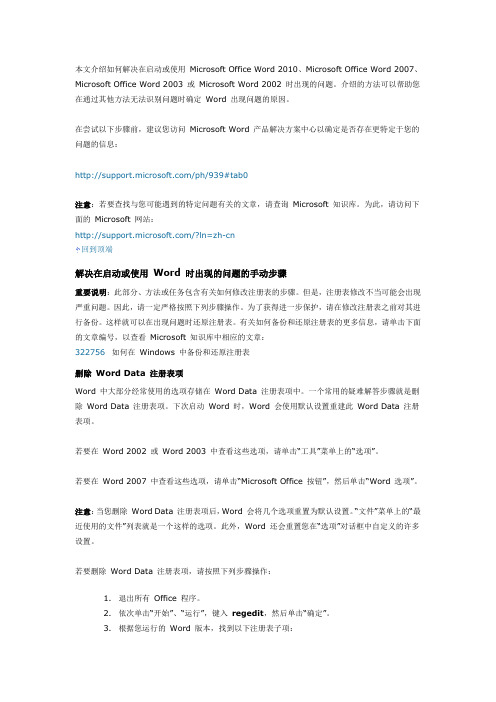
本文介绍如何解决在启动或使用 Microsoft Offi ce Word 2010、Microsoft Offi ce Word 2007、Microsoft Office Word 2003 或 Microsoft Word 2002 时出现的问题。
介绍的方法可以帮助您在通过其他方法无法识别问题时确定Word 出现问题的原因。
在尝试以下步骤前,建议您访问 Microsoft Word 产品解决方案中心以确定是否存在更特定于您的问题的信息:http://support.m /ph/939#tab0注意:若要查找与您可能遇到的特定问题有关的文章,请查询 Microsoft 知识库。
为此,请访问下面的 Mi crosoft 网站:http://support.m /?ln=zh-cn回到顶端解决在启动或使用Word 时出现的问题的手动步骤重要说明:此部分、方法或任务包含有关如何修改注册表的步骤。
但是,注册表修改不当可能会出现严重问题。
因此,请一定严格按照下列步骤操作。
为了获得进一步保护,请在修改注册表之前对其进行备份。
这样就可以在出现问题时还原注册表。
有关如何备份和还原注册表的更多信息,请单击下面的文章编号,以查看 Microsoft 知识库中相应的文章:322756如何在Windows 中备份和还原注册表删除 Word Data 注册表项Word 中大部分经常使用的选项存储在 Word Data 注册表项中。
一个常用的疑难解答步骤就是删除 Word Data 注册表项。
下次启动Word 时,Word 会使用默认设置重建此 Word Data 注册表项。
若要在Word 2002 或 Word 2003 中查看这些选项,请单击“工具”菜单上的“选项”。
若要在Word 2007 中查看这些选项,请单击“Mi crosoft Offi ce 按钮”,然后单击“Word 选项”。
注意:当您删除 Word Data 注册表项后,Word 会将几个选项重置为默认设置。
Word2003打不开怎么解决
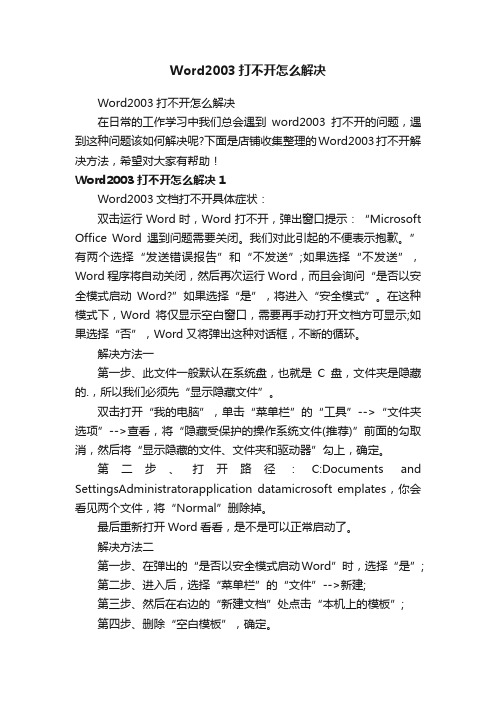
Word2003打不开怎么解决Word2003打不开怎么解决在日常的工作学习中我们总会遇到word2003打不开的问题,遇到这种问题该如何解决呢?下面是店铺收集整理的Word2003打不开解决方法,希望对大家有帮助!Word2003打不开怎么解决1Word2003文档打不开具体症状:双击运行Word时,Word打不开,弹出窗口提示:“Microsoft Office Word遇到问题需要关闭。
我们对此引起的不便表示抱歉。
”有两个选择“发送错误报告”和“不发送”;如果选择“不发送”,Word程序将自动关闭,然后再次运行Word,而且会询问“是否以安全模式启动Word?”如果选择“是”,将进入“安全模式”。
在这种模式下,Word将仅显示空白窗口,需要再手动打开文档方可显示;如果选择“否”,Word又将弹出这种对话框,不断的循环。
解决方法一第一步、此文件一般默认在系统盘,也就是C盘,文件夹是隐藏的.,所以我们必须先“显示隐藏文件”。
双击打开“我的电脑”,单击“菜单栏”的“工具”-->“文件夹选项”-->查看,将“隐藏受保护的操作系统文件(推荐)”前面的勾取消,然后将“显示隐藏的文件、文件夹和驱动器”勾上,确定。
第二步、打开路径:C:Documents and SettingsAdministratorapplication datamicrosoft emplates,你会看见两个文件,将“Normal”删除掉。
最后重新打开Word看看,是不是可以正常启动了。
解决方法二第一步、在弹出的“是否以安全模式启动Word”时,选择“是”;第二步、进入后,选择“菜单栏”的“文件”-->新建;第三步、然后在右边的“新建文档”处点击“本机上的模板”;第四步、删除“空白模板”,确定。
最后重新运行Word2003,就可以恢复正常了。
Word2003打不开怎么解决2方法一系统提示遇到问题需要关闭的时候,选择“发送”,是否使用安全模式,选择“是”,接着按照下面的步骤操作:1、当用安全模式打开word文档之后,点击文档上方的“文件→新建”选项;2、然后在word文档的右侧就会出现一排,然后点击那一排中的“本机上的模板”项;3、在弹出的模板框中,右键“空白模板”选择“删除”选项,点击确定按钮,重启word就可以正常打开。
教你电脑Microsoft Office Word 2003打不开了 怎么办

一打开就出现这个框!!!最后是以安全模式打开的
1、首先,关闭word程序,然后随便打开一个文件夹,然后点菜单栏的“工具”,选择“文件夹选项”,点“查看”选卡,在“高级设置”里找到“隐藏受保护的操作系统文件(推荐)”并去掉此项前面的对勾,然后在“隐藏文件和文件夹”中点“显示所有文件和文件夹”,最后你点“应
用”,点“确定”关闭设置窗口;
2、在C盘打开“Documents and Settings ”,找到你当前的用户文件夹(如果你不清楚自己的用户,CTRL+ALT+DEL,或者点击右键按管理者所有权),文件夹里有个“Administrator”的文件夹,,在里面找到“Application Data”文件夹并打开,然后找到Roaming,然后打开“Microsoft”这个文件夹,在里面找到“Templates”这个文件夹,你将“~$Normal”和“Normal”这两个文件都删除,然后再打开word文
件试试吧,应该会成功打开了。
3、最后,要记住,你还要返回刚才那个“文件夹选项”里,在“高级设置”里找到“隐藏受保护的操作系统文件(推荐)”并重新打上对勾,然后在“隐藏文件和文件夹”中点“不显示隐藏的文件和文件夹”,最后你点“应用”,点“确定”关闭设置窗口。
office2003、word2003发送错误报告、遇到问题关闭的解决方案

office2003、word2003发送错误报告、遇到问题关闭的解决方案
在您使用office2003的办公软件时,是不是有时会碰到“Microsoft Office Word 遇到问题需要关闭。
我们对此引起的不便表示抱歉”。
出现这种情况一般是Word2003的模版损坏了,导致不能正常启动word。
删除Normal.dot 模版文件,WORD2003就会自动重新创建一个好的模版文件;要是找不到这个文件,可以在工具→模本和加载项中找到。
或者进入文件夹直接删除也可以,C:\Documents and Settings\Administrator\Application Data\Microsoft\Templates 把Normal.dot(WORD模版)删掉,再重新打开WORD就行了
具体操作:
第一步,打开C盘,再打开“Documents and Settings”的文件夹
第二步,打开“Documents and Settings”后,打开“Administrator”文件夹
第三步,打开管理员用户后,发现没有“Application Data”这个文件夹怎么办那是因为被隐藏了,接下来我们就把它显示出来
弹出对话框选择查看
确定,“Application Data”这个文件夹就出来了。
打开“Application Data”文件夹拉到中间,选中“显示所有文件和文件夹”
打开“Microsoft”文件夹
打开“Templates”(这是模板的意思,也就是模板存放的地方)
把该文件夹下的文件全部删除,再重新打开word或其它office软件。
mini.msi文件解决办法
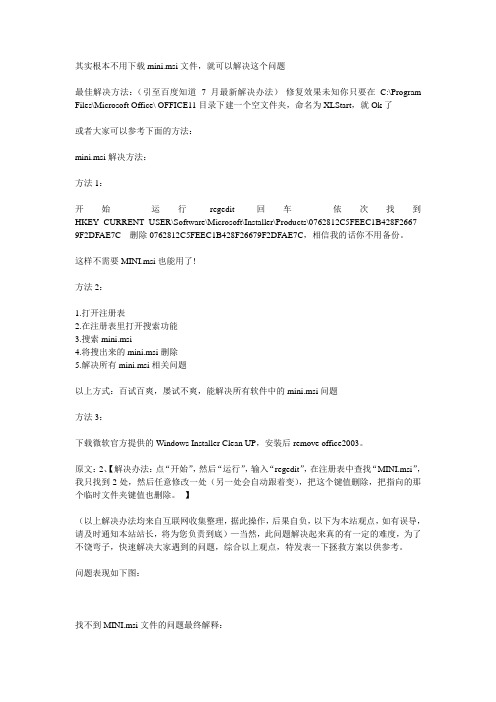
其实根本不用下载mini.msi文件,就可以解决这个问题最佳解决方法:(引至百度知道7月最新解决办法)-修复效果未知你只要在C:\Program Files\Microsoft Office\ OFFICE11目录下建一个空文件夹,命名为XLStart,就Ok了或者大家可以参考下面的方法:mini.msi解决方法:方法1:开始--运行--regedit回车--依次找到HKEY_CURRENT_USER\Software\Microsoft\Installer\Products\0762812C5FEEC1B428F2667 9F2DFAE7C---删除0762812C5FEEC1B428F26679F2DFAE7C,相信我的话你不用备份。
这样不需要MINI.msi也能用了!方法2:1.打开注册表2.在注册表里打开搜索功能3.搜索mini.msi4.将搜出来的mini.msi删除5.解决所有mini.msi相关问题以上方式:百试百爽,屡试不爽,能解决所有软件中的mini.msi问题方法3:下载微软官方提供的Windows Installer Clean UP,安装后remove office2003。
原文:2、【解决办法:点“开始”,然后“运行”,输入“regedit”,在注册表中查找“MINI.msi”,我只找到2处,然后任意修改一处(另一处会自动跟着变),把这个键值删除,把指向的那个临时文件夹键值也删除。
】(以上解决办法均来自互联网收集整理,据此操作,后果自负,以下为本站观点,如有误导,请及时通知本站站长,将为您负责到底)—当然,此问题解决起来真的有一定的难度,为了不饶弯子,快速解决大家遇到的问题,综合以上观点,特发表一下拯救方案以供参考。
问题表现如下图:找不到MINI.msi文件的问题最终解释:方法一、是由于您的机子使用了清除垃圾文件非正规类软件,建议使用最新版360安全卫士8.1版,对系统进行一次全面诊断,清除垃圾文件以及IE缓存,(初学者可以使用“快速体检”进行全面检查)方法二、是现在大多数用户都在使用不知名ghos版的系统(非官方源文件),导致office文件没有完全安装造成的。
- 1、下载文档前请自行甄别文档内容的完整性,平台不提供额外的编辑、内容补充、找答案等附加服务。
- 2、"仅部分预览"的文档,不可在线预览部分如存在完整性等问题,可反馈申请退款(可完整预览的文档不适用该条件!)。
- 3、如文档侵犯您的权益,请联系客服反馈,我们会尽快为您处理(人工客服工作时间:9:00-18:30)。
mini.msi文件夹是由Microsoft Installer (MSI,一个提供通用安装接口的程序)生成的,一般在安装Office 2000或者SQL Server后产生,该文件夹在磁盘中是隐藏的,在Windows的安装过程中将产生返回脚本(rollback scriptS)以实现返回功能。
在这些文件中包含了已执行的操作序列,文件和注册表的更新信息以及其他操作信息。
工具/原料
mini.msi
windowsxp/7
步骤/方法
下载mini.msi备用。
当出现如下对话框时停止点击确定
复制到制定路径
修改注册表
开始--运行--regedit回车--依次找到
HKEY_CURRENT_USER\Software\Microsoft\Installer\Products\0762812C5FEEC1B428F2667 9F2DFAE7C---删除0762812C5FEEC1B428F26679F2DFAE7C
注意事项
注册表修改前要备份
For personal use only in study and research; not for commercial use。
